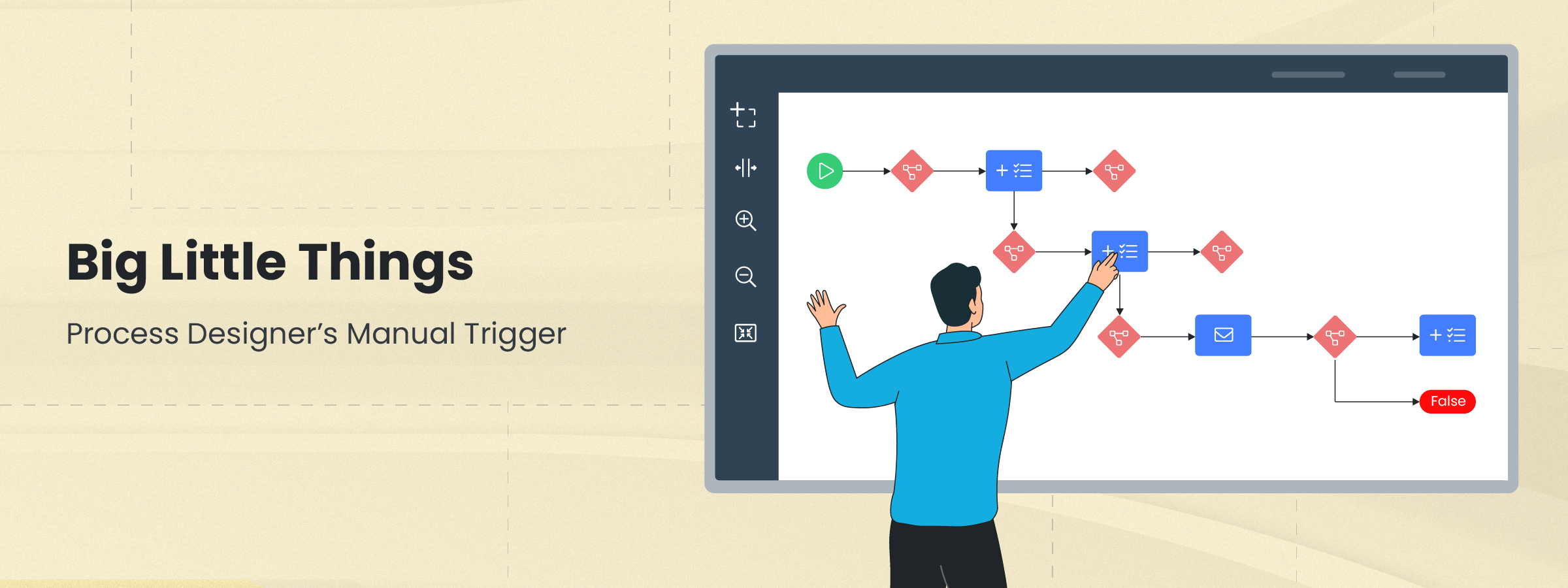Willkommen zurück zu einem weiteren Kapitel in der Blog-Reihe Big Little Things, in dem wir einige der weniger bekannten und manchmal übersehenen Funktionen und Verbesserungen in Vtiger CRM hervorheben, die eine große Wirkung haben. Dieser Beitrag hebt den manuellen Trigger von Process Designer hervor, mit dem Benutzer Datensätze manuell in einen Process Designer-Flow eingeben können. Lassen Sie uns eintauchen und mehr über diese leistungsstarke Verbesserung erfahren.
Was ist Process Designer?
Prozessdesigner ist ein Business Process Automation (BPA)-Tool, mit dem Benutzer ihre Geschäftsprozesse und -abläufe über eine benutzerfreundliche grafische Oberfläche automatisieren können.
Benutzer erhalten eine ansprechende visuelle Darstellung ihrer Prozesse und Flows und können alles erstellen, von einfachen Single-Path-Flows bis hin zu komplexen Multipath-Flows. Um mehr über Process Designer und all seine Funktionen zu erfahren, klicken Sie bitte hier.


Was ist ein Auslöser?
Ein Trigger fügt Datensätze in einen Prozessfluss ein, wenn bestimmte Parameter oder Bedingungen erfüllt sind. In Process Designer wurden vor der Implementierung des manuellen Triggers alle Trigger automatisiert. Manchmal ist es jedoch erforderlich, Datensätze manuell in einen Prozessfluss einzugeben, um einzigartige Geschäftsanforderungen zu erfüllen. Hier kommt der manuelle Trigger von Vtiger ins Spiel.

Was ist ein manueller Trigger?
Ein manueller Auslöser gibt dem Benutzer die einzigartige Möglichkeit, Datensätze in einen Prozessfluss einzugeben, ohne sich auf bestimmte Feld- oder Datensatzbedingungen verlassen zu müssen.
Wie oben erwähnt, müssen einige Unternehmen einen Datensatz manuell in einen Prozessablauf eingeben. Beispielsweise haben Benutzer möglicherweise ein eigenes Gefühl dafür, wann ein Datensatz in einen Prozessablauf eingegeben werden sollte, oder es tritt ein bestimmtes Ereignis ein, das die manuelle Eingabe eines Datensatzes in einen Prozessablauf rechtfertigt. Die Verbesserung des Hinzufügens eines manuellen Triggers im Process Designer von Vtiger gibt dem Benutzer mehr Macht und wurde entwickelt, um die einzigartigen Bedürfnisse unserer Kunden zu erfüllen.
Wie verwende ich einen manuellen Trigger?
Der erste Schritt beim Erstellen eines Flows in Process Designer ist die Auswahl eines Triggers. Es stehen drei Trigger-Optionen zur Verfügung:
- Erstellen – Wird ausgelöst, wenn ein Datensatz erstellt wird
- Aktualisieren (einschließlich Erstellung) – Wird ausgelöst, wenn ein Datensatz einschließlich Datensatzerstellung aktualisiert wird
- Manuell – Ermöglicht Benutzern die manuelle Eingabe von Datensätzen in einen Prozessablauf

Sobald ein manueller Auslöser ausgewählt und ein Prozess veröffentlicht wurde, liegt es an den Benutzern im CRM, die Datensätze manuell zum Prozess hinzuzufügen. Dies kann auf verschiedene Arten erfolgen:
Zusammenfassende Ansicht eines Prozesses
Sobald ein Prozess auf einen manuellen Auslöser eingestellt und veröffentlicht wurde, können Benutzer in der Zusammenfassungsansicht eines Prozesses auf die Registerkarte Datensätze klicken, die eine Liste aller Datensätze anzeigt, die sich derzeit im Prozess befinden. Klicken Sie bei geöffneter Registerkarte „Datensätze“ auf die Schaltfläche „Zum Prozess hinzufügen“, und der Benutzer wird zur Listenansicht des Moduls gebracht, für das der Prozess ausgeführt wird. Von dort aus kann der Benutzer einen oder mehrere Datensätze auswählen, die dem Prozess hinzugefügt werden sollen.


Listenansicht
In der Listenansicht für ein Modul, auf dem Prozesse ausgeführt werden, können Benutzer einzelne oder mehrere Datensätze auswählen und sie einem laufenden Prozess mit einem manuellen Auslöser hinzufügen. Benutzer können einfach die Datensätze auswählen, die sie dem Prozess hinzufügen möchten, und im Menü „Aktionen der Listenansicht“ auf die Schaltfläche „Zum Prozess hinzufügen“ klicken. Benutzer werden dann zu einem Fenster gebracht, in dem sie den Prozess auswählen können, für den sie die Datensätze manuell hinzufügen möchten.


Übersichtsansicht eines Datensatzes
Beim Anzeigen eines Datensatzes in der Zusammenfassungsansicht in einem Modul, das über laufende Prozesse mit einem manuellen Auslöser verfügt, können Benutzer die Registerkarte „Laufende Prozesse“ auswählen und auf die Schaltfläche „Zu Prozess hinzufügen“ klicken, um den Datensatz schnell zu einem aktiven Prozess hinzuzufügen.

Auf derselben Registerkarte können Benutzer auch alle laufenden Prozesse anzeigen, in denen der Datensatz aktiv ist. Benutzer können den Datensatz einfach zu weiteren Prozessen hinzufügen, indem sie auf die Schaltfläche „Zu Prozess hinzufügen“ klicken.

Zu verstehen, was ein manueller Auslöser ist und wie er verwendet wird, ist der erste Schritt beim Aufbau einzigartiger Prozessabläufe für Ihr Unternehmen. Process Designer und die Erweiterung „Manual Trigger“ können dazu beitragen, wertvolle Zeit für Ihr Unternehmen zu sparen und gleichzeitig Ihre Prozesse und Workflows auf die nächste Stufe zu heben.
Klicken Sie auf Kostenlos erhalten und dann auf Installieren. hier um sich für eine 15-tägige kostenlose Testversion anzumelden oder unsere ewig kostenlose Pilot-Edition auszuprobieren.